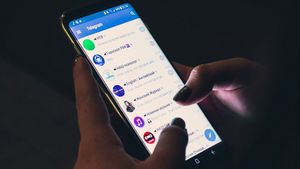通常,你们中的一些人对今天Windows上显示的系统时钟的外观感到厌倦。但是,默认情况下,Windows不允许您更改它,并强制您查看提供的常用表盘。
不用担心,您可以使用名为免费 桌面时钟的应用程序更改系统托盘的表盘。这是一个免费软件 程序 ,包括托盘时钟的九个备用皮肤。使用此应用程序,您可以更改Windows 10,8,7和XP中系统时钟的外观。
如何安装 免费的桌面时钟 转到浏览器中的“免费桌面时钟 ”页面。 然后,单击蓝色的“下载 ”按钮 以保存程序设置向导。 下载文件后,双击 freeclock 文件 .exe 以打开设置向导并安装软件。 如何选择新的系统托盘时钟外观完成上述步骤后,打开“免费桌面时钟”窗口 。
单击窗口左侧的“外观 ” 。 选择 启用 托盘时钟(如果尚未选中该选项)。 然后在该选项卡上选择其中一个 皮肤 ,然后 单击“确定” 将其添加到系统托盘时钟中,如下面的屏幕截图所示。您还可以使用额外设置向系统托盘时钟添加更多详细信息。单击“查看日期”和“查看星期几”,在小时旁边包含日期和日期详细信息。
要更改时钟的背景色,请执行以下步骤:
单击默认的背景下 拉菜单 。 选择“颜色背景 ”选项。 然后单击 调色板 框以从那里选择不同的颜色。您还可以通过调整“透明”设置的值来对时钟应用一些透明度。 如何添加不同的时区时钟免费桌面时钟包括一个显示不同时区的时钟的选项。如果您需要在拨打国际电话之前检查另一个国家的时间,则此类时钟可能很有用。单击时区选项卡以查看该选项。
若要打开时区时钟,请选中“显示此手表”复选框。在时区下拉菜单中选择一个区域。您还可以在“输入显示名称”框中输入监视标题。
如何制作每小时时间公告免费桌面时钟还具有每小时时间通知设置。此选项一旦激活,每小时就会发出一次声音。这是跟踪时间流逝的好方法,无需查看时钟。
“调整”选项卡包含该设置。单击该选项卡上的“每小时时间通知”复选框以选择一个选项。然后按“语音”框旁边的按钮,选择公告的音频文件。
The English, Chinese, Japanese, Arabic, and French versions are automatically generated by the AI. So there may still be inaccuracies in translating, please always see Indonesian as our main language. (system supported by DigitalSiber.id)